Gyors megoldás az Apple ID letiltása esetén
Egy olyan helyzetben, amikor úgy találja, hogy Apple ID-je le van tiltva, és fogalma sincs, miért válik kézenfekvő kérdéssé a válasz keresése arra, hogy miért van letiltva az Apple ID-m? Nos, az Apple ID letiltásának számos oka lehet. Lehet, hogy sokáig nem használta az azonosítót. Végül előfordulhat, hogy elfelejtette a jelszót, és amikor bejelentkezés közben többször próbálja beírni a nem megfelelőt, nem fogadja el az információt, és Bob a nagybátyja! Az Apple ID letiltása automatikusan zárolva van egy bizonyos ideig. Ez azért történik, mert az Apple hibát észlel az azonosítóval kapcsolatban, mivel a felhasználó nem tud bejelentkezni. Ennek részletesebb elemzéséhez és a javításhoz olvassa el a cikket.
1. rész Miért van letiltva az Apple ID-m?
Minden további nélkül megértsük az Apple ID letiltásának legnyilvánvalóbb okait. A különböző Apple Id riasztások a következők:
- Az Apple Id biztonsági okokból le van tiltva.
- A felhasználó túl sok kísérletet tett a bejelentkezésre.
- Az Apple ID-d le van tiltva.
- A felhasználó nem tud bejelentkezni, mert a fiók le van tiltva.
- Az Apple ID-t biztonsági okokból zároltuk.
- A probléma megoldásához forduljon az iTunes ügyfélszolgálatához.
Ennek most nagyon sok oka lehet:
- Általában a rossz jelszó beírása lehet az oka az Apple ID letiltásának. Tény, hogy az emberek követnek el hibákat, és ezért ez megtörténhet.
- Egy másik fontos tény, hogy az Apple egy bizonyos idő elteltével megváltoztatja a jelszóra, az ellenőrzési lépésekre stb. vonatkozó szabályokat és előírásokat. Tehát ha a felhasználó nem frissítette az Apple ID-t, akkor automatikusan letiltja a fiókot, amíg az információ frissül.
- Még egy szempont, amit meg kell említeni, ha a felhasználónak van még hátraléka az Apple iTunes vagy App Store áruházában, akkor az is letiltható. Próbáljon meg bejelentkezni webböngészőn keresztül, fizesse ki a díjat, majd az Apple automatikusan visszaállítja.
2. rész: „Az Apple ID letiltása az App Store-ban és az iTunesban” javítás
Csak abban az esetben, ha az „Az Apple ID-d le van tiltva” hibaüzenettel találkoztál, akkor ez valóban elég frusztráló lesz. Ennek az az oka, hogy megfelelő működő Apple ID nélkül a felhasználó sok dolgot nem tud végrehajtani, például alkalmazásokat letölteni vagy frissíteni, és még sok mást sem. Tehát a fontos kérdés az, hogy hogyan lehet javítani.
Jegyzet: Ha a fiók deaktiválásának oka rossz jelszó megadása, akkor a legjobb, ha várunk 24 órát, és újra próbálkozunk.
Megoldás: Ellenőrizze a korlátozásokat, ha ez a helyzet, akkor fel kell oldania őket.
Ellenőriznie kell iPhone-ja korlátozási beállításait, és meg kell győződnie arról, hogy az iPhone-ja engedélyezve van-e az alkalmazáson belüli vásárlásokkal, mivel nagy a valószínűsége, hogy kikapcsolta az iPhone-on. Íme néhány lépés a már letiltott iTunes- és App Store-fiók javításához a korlátozások segítségével:
- Lépjen a „Beállítások” menübe, lépjen a „Képernyőidő”, majd a „Tartalom és adatvédelmi korlátozások” menüpontba.
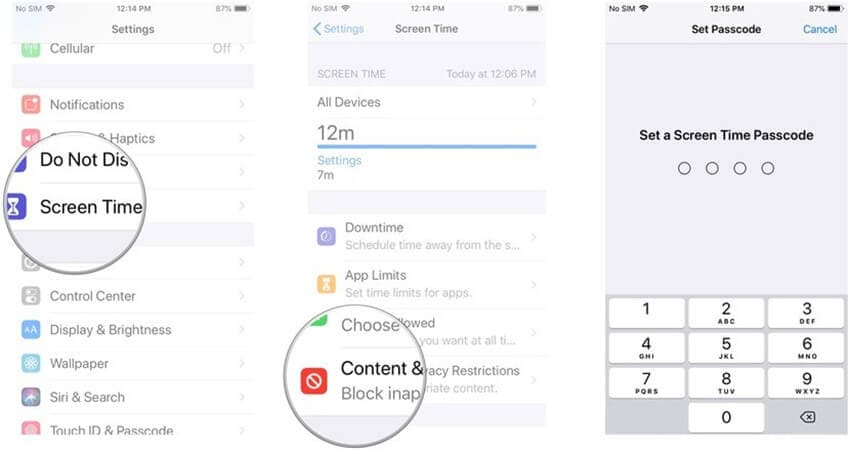
- Ezután meg kell adnia a korlátozási kódot, majd biztosítania kell, hogy engedélyezze iPhone-ját vagy más iDevice-jét az alkalmazáson belüli vásárlási lehetőséggel az „iTunes és App Store vásárlások” alatt.
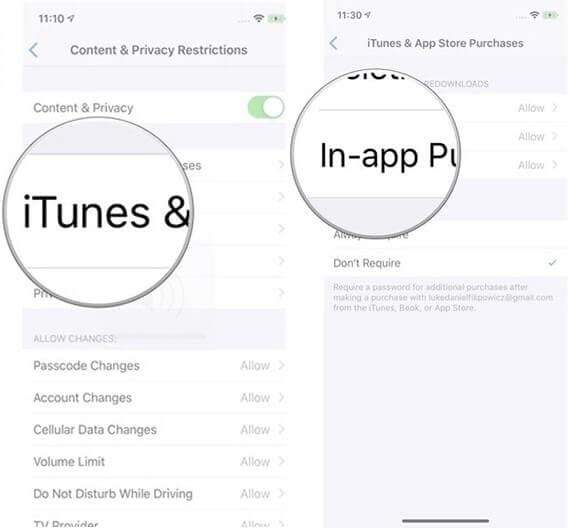
3. rész. 2 tipp a probléma megoldásához „Az Apple ID-t letiltották
Ha a korábbi megoldás nem segített kijavítani az Apple ID-t letiltották, akkor az alábbi tippek biztosan hoznak valami jót. Nézzük meg most, hogyan lehet kijavítani az Apple ID-t, ami letiltott probléma az alábbi 2 bevált tipp segítségével.
Tipp 1. Használja a DrFoneTool – Képernyőzár feloldását (iOS)
Előfordulhat, hogy megkapta az Apple ID-t, amely biztonsági okokból letiltásra került a felugró ablakok masszázsa miatt, és akkor lehet, hogy rossz jelszóval próbálkozott, mivel elképzelhető, hogy elfelejtette iPhone jelszavát. Akkor válik a legrosszabbbá, ha azt sem tudod, hogyan kell visszaszerezni, akkor nem kell pánikba esni. Könnyedén kezelheti a helyzetet egy olyan hatékony eszközzel, mint a DrFoneTool – Screen Unlock (iOS).
A DrFoneTool – A képernyő feloldása (iOS) nemcsak az iPhone zárolási képernyőjének feloldását teszi lehetővé, ha elfelejtette a jelszót, hanem eltávolíthatja az Apple/iCloud zárolást az iOS-eszközökön. A DrFoneTool – Screen Unlock (iOS) segítségével többé nem kell aggódnia amiatt, hogy iPhone-ja vagy iPadje ki van zárva, ez a szoftver lehetővé teszi a felhasználó számára, hogy a különböző helyzetekben feloldja. További előnye, hogy szinte minden iOS-eszközzel teljesen kompatibilis.
Főbb jellemzők:
A DrFoneTool Screen Unlock (iOS) főbb funkciói a következők:
- A DrFoneTool – A képernyő feloldása (iOS) hatékonyan és eredményesen eltávolíthatja a képernyőzárat vagy az Apple ID / iCloud zárolást néhány egyszerű és egyszerű lépéssel.
- Zökkenőmentesen működik a legújabb iOS firmware-verzióval, azaz az iOS 14-el.
- Semmilyen előzetes technikai tudás nem szükséges, még a teljesen újoncok is tudják használni.
- Teljesen kompatibilis szinte az összes iOS-eszközzel.
Lépésről lépésre bemutató:
1. lépés: Töltse le és telepítse a DrFoneTool-t – Képernyő feloldása (iOS)
Először is le kell töltenie és telepítenie kell a DrFoneTool – Screen Unlock (iOS) alkalmazást, és válassza ki a „Képernyő feloldása”, majd az „iOS képernyő feloldása” lehetőséget, amikor elindítja. Ezután csatlakoztassa az iPhone/iPad készüléket a számítógéphez USB-kábellel.

2. lépés: Indítsa el a helyreállítási módot, és töltse le a firmware-t
Ezután a képernyőn megjelenő utasítások jelennek meg az eszköz helyreállítási módba történő indításához. Ha elkészült, a szoftver automatikusan felismeri az eszköz adatait, és meg kell nyomnia a „Start” gombot, hogy elindítsa a készülék legújabb firmware-ének letöltését.

3. lépés: Oldja fel az iPhone zárolását
A letöltés befejeztével készen áll az iPhone feloldására. Egyszerűen nyomja meg a „Feloldás most” gombot, és várja meg, amíg a folyamat befejeződik. Rövid időn belül az eszköz zárolása feloldódik.

2. tipp. Használja az iforgot.apple.com webhelyet
Ha a felhasználó az Apple Id letiltásával kapcsolatos problémákkal szembesül, érdemes felkeresni az iforgot.apple.com webhelyet a probléma megoldása érdekében. Ez alapvetően a jelszó visszaállítására szolgál. Ha a felhasználó bármilyen problémával szembesült az azonosító letiltásával kapcsolatban, és semmi sem működik, akkor feltétlenül keresse fel a webhelyet a jelszó visszaállításához, vagy kérjen segítséget az Apple csapatától. Néhány egyszerű lépésben megértsük az Apple ID letiltott problémájának javítási folyamatát:
Lépés 1: Menj a https://iforgot.apple.com/ majd üsse be az Apple ID-jét, majd kattintson a „Folytatás” gombra.
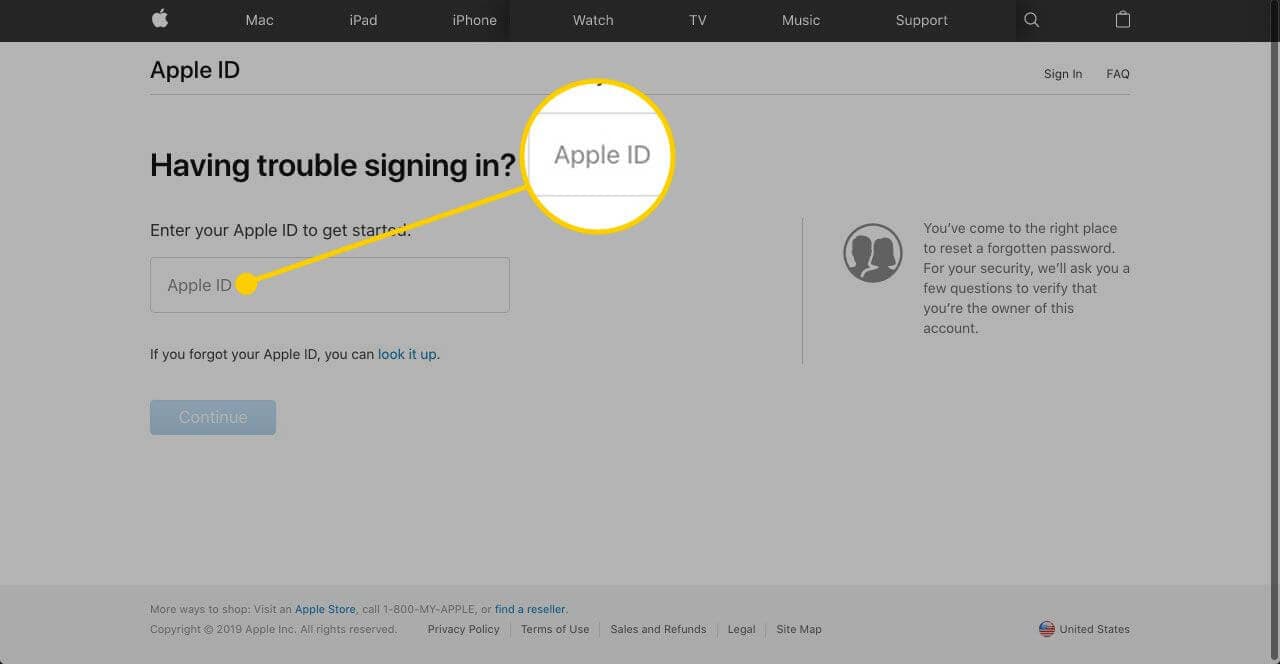
Lépés 2: A rendszer feltesz néhány kérdést önmaga igazolására. Ha elkészült, kövesse az utasításokat a továbblépéshez.
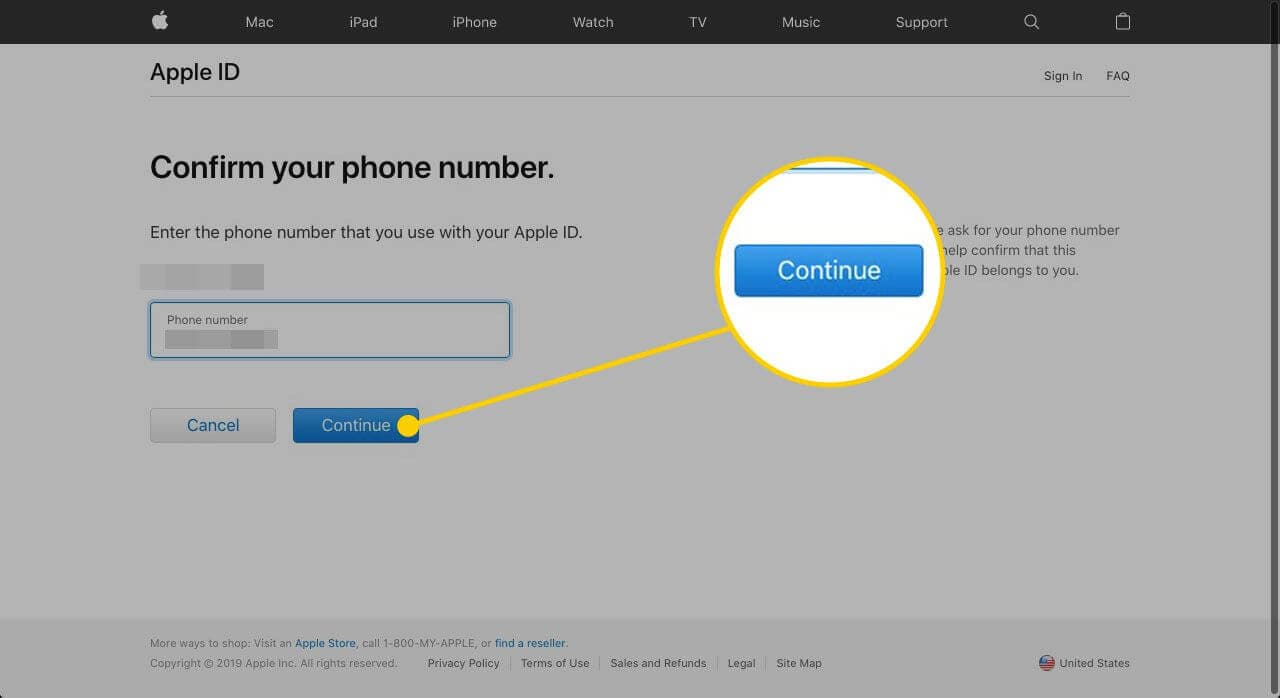
Lépés 3: Ezután a következő lépés az Apple ID jelszavának visszaállítása. Állítsa be most az új jelszót, majd folytassa a következő lépéssel.
Lépés 4: Most folytatnia kell az Apple-fiókból való kijelentkezést minden iDevice-jén.
Kijelentkezés az iOS-eszközről:
- Lépjen a „beállításokhoz”, majd nyomja meg a „[a neve]” gombot, görgessen le az aljára, és nyomja meg a „Kijelentkezés” gombot.
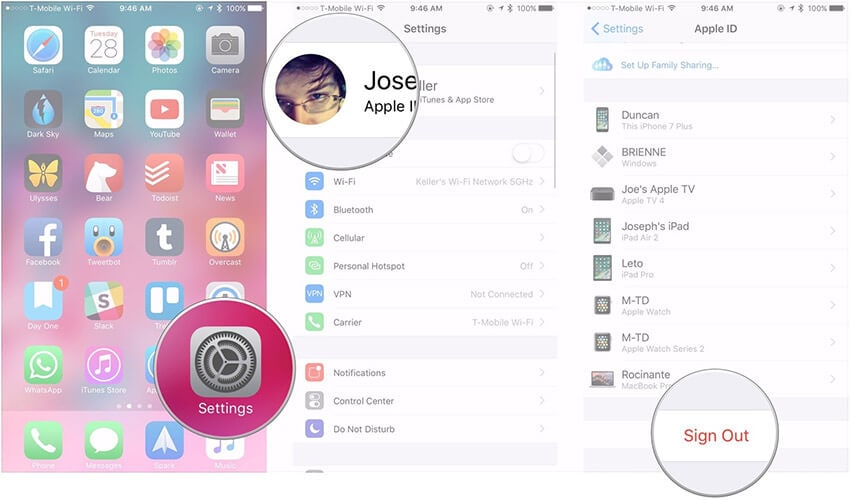
Kijelentkezés a Mac-eszközről:
- Indítsa el az App Store-t, majd nyomja meg a „Kijelentkezés” gombot.
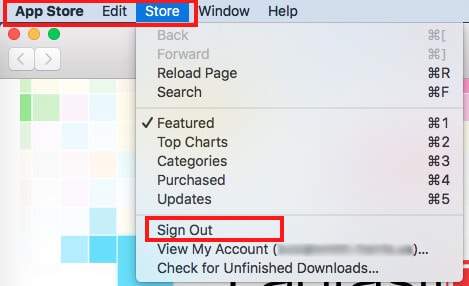
Lépés 5: Miután ez megtörtént, újra be kell jelentkeznie, miközben használja az imént beállított új jelszót.
Következtetés
Így azt a következtetést vonhatjuk le, hogy ha az Apple ID valamilyen okból le lett tiltva, akkor most könnyedén visszaállíthatja. Ezenkívül nem kell többé aggódnia amiatt, hogy az Apple ID-t letiltották, amíg az Ön oldalán van a DrFoneTool – Screen Unlock (iOS) eszköz. Könnyen feloldhatja a képernyő zárolását, vagy néhány egyszerű lépéssel feloldhatja az Apple ID-vel letiltott eszközt is. De ha semmi sem működik, akkor tudja, hogy közvetlenül a támogatási csapattal kell kapcsolatba lépnie a probléma megoldásához.
Legfrissebb cikkek